Samsungのスマホをもっとつまらなく見せる7つの簡単な方法

高価なSamsung Galaxyを、市場に出回っている他のスマートフォンと全く同じ見た目にする必要はありません。少し手を加えるだけで、より個性的でスタイリッシュ、そして個性的なスマートフォンに仕上げることができます。
Android スマートフォンでAirTag を使用したいですか? AppleはAirTagをiPhoneで使用するために設計したため、ユーザーはAndroidデバイスでは使用できません。ただし、不正な追跡を防ぐために、Android での基本的な追跡をサポートしています。Androidで AirTag を使用する際に知っておくべきことはすべてここにあります。
AndroidスマートフォンでAirTagを設定できない
他の多くの Apple 製品と同様に、AirTag は Android と互換性がありません。したがって、Android デバイスを使用して AirTag を設定することはできません。これを行うには、Apple の Find My ネットワークに接続された iPhone が必要です。さらに、AirTag は Google の「デバイスを探す」ネットワークと互換性がないため、iPhone で設定された AirTag を Android スマートフォンで追跡することはできません。
AirTags は、位置情報を中継するために Apple の Find My ネットワークに依存しています。 「Find My」ネットワーク上の他の Apple デバイスが受信できる Bluetooth LE ping を定期的に送信します。このデータは Apple のサーバーに送信され、元の AirTag 所有者はその場所を確認できるようになります。
セキュリティ上の理由から、AirTag によって送信される Bluetooth 信号識別子は定期的にランダムに選択されるため、悪意のある人物が監視したり追跡したりすることはできません。

AirTags には Apple の Find My ネットワークが必要ですが、Android フォンは周囲の不要な AirTags を識別できるため、ストーカー行為を阻止するのに役立ちます。
NFC を搭載した Android デバイスで AirTag をスキャンして、所有者に関する詳細情報を確認することもできます。そのため、AirTag でタグ付けされたものを紛失した場合は、Android スマートフォンの背面をトラッカーに軽く触れてください。 AirTag とその所有者に関する詳細が記載されたページが開きます。所有者に連絡するために使用できます。
Android ユーザーとして Bluetooth トラッカーを探している場合、Tile は AirTag の優れた代替品です。 Googleは2024年から、アイテムやアクセサリを追跡するための「Find My Device」ネットワークを展開する予定です。世界中で利用可能になると、AirTag と同様の機能を提供する Android 用のサードパーティ製アイテム トラッカーを購入できるようになります。
Androidで不要なAirTagをスキャンする方法
AirTags は頻繁に紛失するアイテムを追跡するのに役立ちますが、悪意のある人によって使用される可能性もあります。幸いなことに、ユーザーの安全を確保し、望ましくない AirTags による追跡が行われないようにするために、Apple と Google は協力して、Android 6.0 以降のデバイスに未知の追跡警告を導入しました。
当初、Apple は未知の AirTags を検出するための Tracker Detect アプリを提供していました。ただし、このアプリでは、バックグラウンドで不要な追跡デバイスを探すために手動でスキャンする必要があり、その有用性は大幅に制限されます。 Google はついに、未知の追跡デバイスの警告を Android に直接組み込み、その機能を Android 6.0 以降のすべてのデバイスに展開しました。
iPhone と同様に、Android スマートフォンでも、ユーザーと一緒に移動する不要な追跡デバイスが検出されると、スマートフォンに警告が表示されます。次に、 「サウンドを再生」オプションを使用して追跡デバイスを鳴らし、正確な位置を見つけることができます。所有者には通知されません。トラッカーを見つけたら、携帯電話の背面でそれをタップして、所有者に関する詳細情報を確認します。
「設定」>「安全と緊急時」>「不明な追跡アラート」>「今すぐスキャン」に手動スキャン オプションもあります。
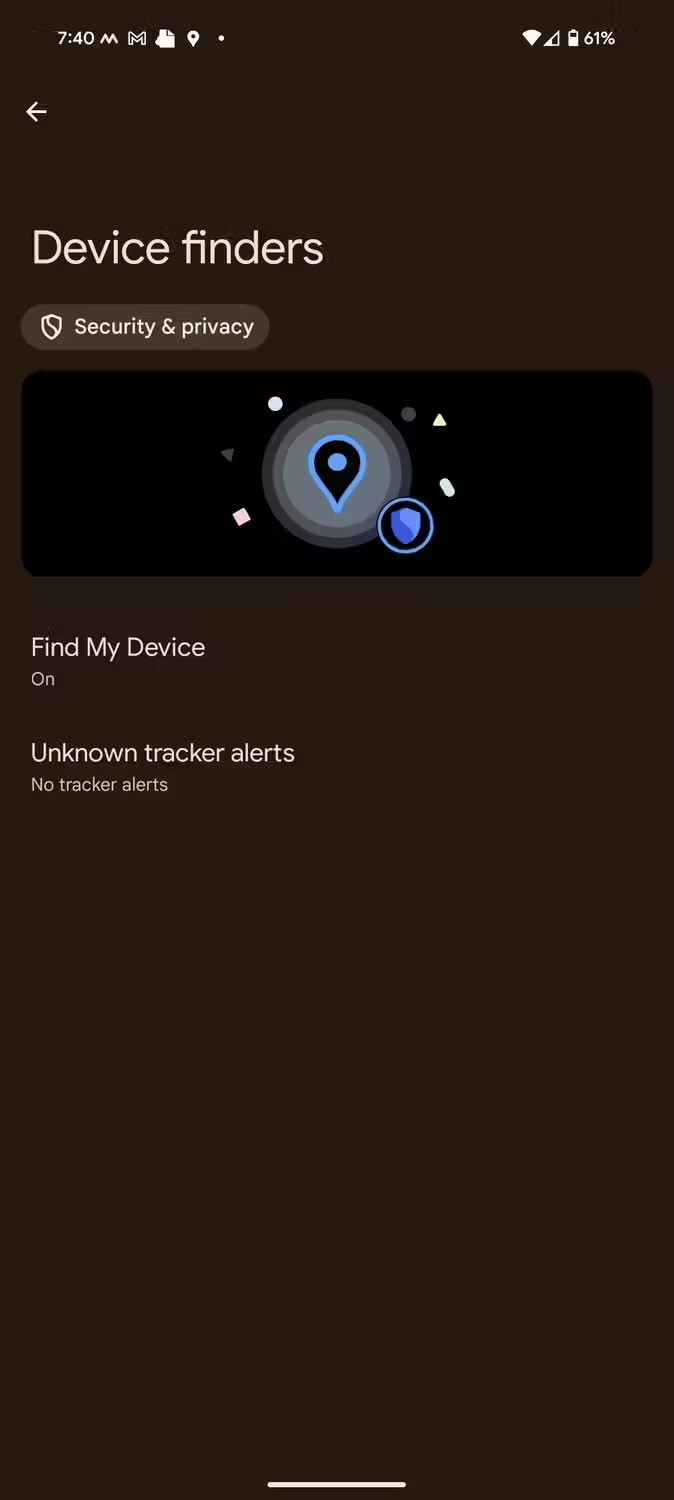
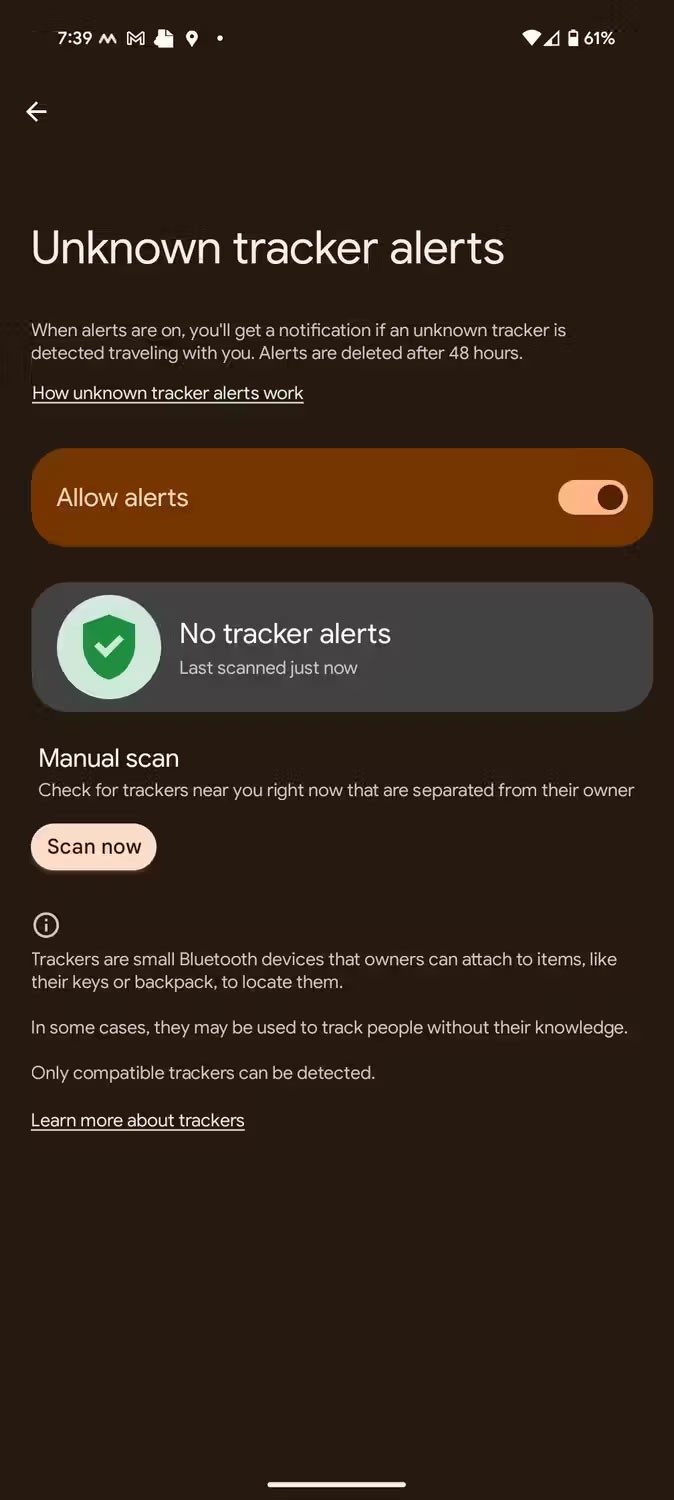
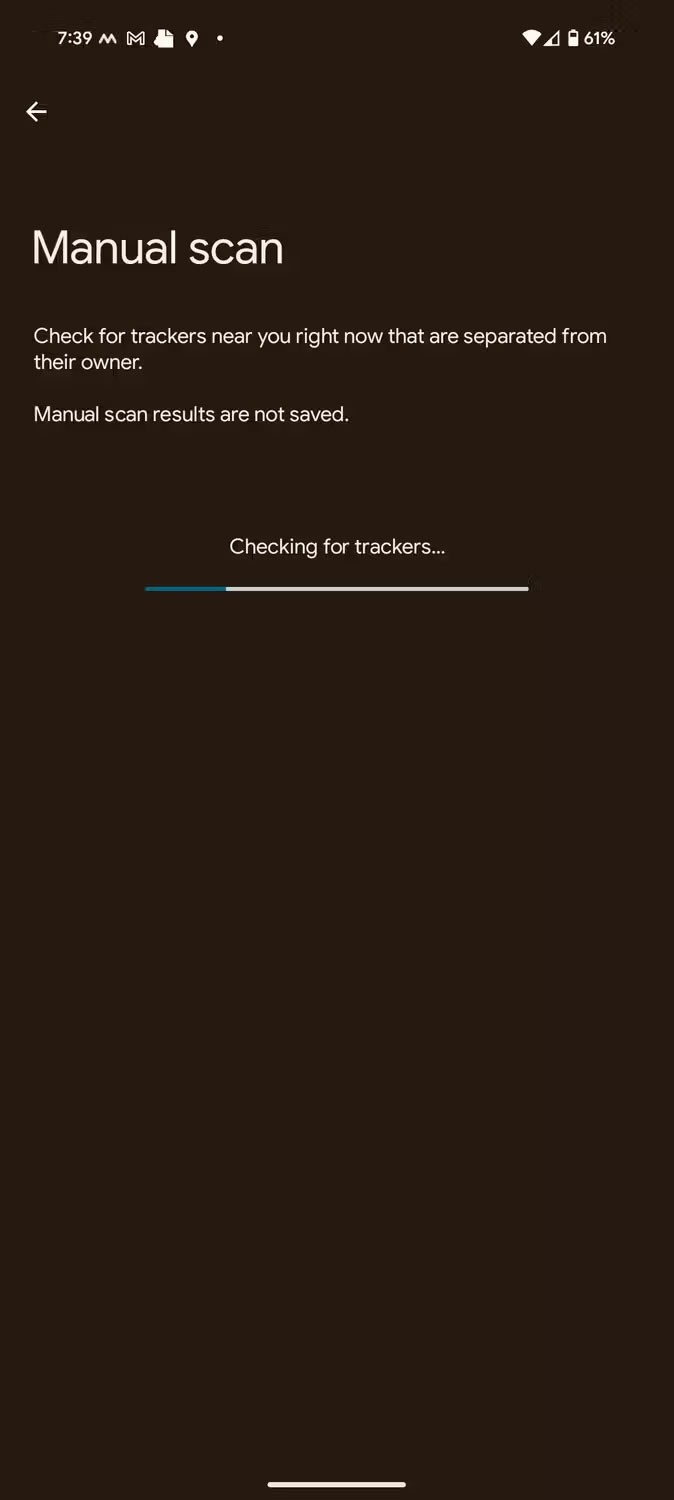
アプリがあなたの周囲に不明な AirTag を検出した場合は、「サウンドを再生」オプションを使用して、デバイスがあなたの追跡に使用されていないことを確認できます。このオプションを選択すると、トラッカーは 10 分間ビープ音を鳴らします。
AndroidデバイスでのAirTagの使用に関する制限
iPhone を使用して AirTag を設定した後でも、Android フォンで位置追跡に使用することはできません。 Android スマートフォンの Web ブラウザから iCloud.com を使用して AirTag を追跡することさえできません。これは、AirTags は iPhone、iPad、または Mac の「探す」アプリを使用してのみ追跡できるためです。このアプリは Android デバイスではご利用いただけません。
周囲にある未知の AirTag のスキャンは非常に制限されています。この機能を使用すると、追跡を回避したり、紛失した AirTag を元の所有者に返却したりできます。
上記の制限があるため、Android デバイス用の AirTag を購入しても意味がありません。代わりに、Tile や Chipolo の Find My Device 対応追跡デバイスが市場に登場するのを待つ価値はあります。ただし、Samsung の携帯電話をお持ちの場合は、Samsung の SmartThings Find ネットワークで動作する Galaxy SmartTag 2 を購入できます。
高価なSamsung Galaxyを、市場に出回っている他のスマートフォンと全く同じ見た目にする必要はありません。少し手を加えるだけで、より個性的でスタイリッシュ、そして個性的なスマートフォンに仕上げることができます。
iOS に飽きて、最終的に Samsung の携帯電話に切り替えましたが、その決定に後悔はありません。
iPhone で DNS を変更するか、Android で DNS を変更すると、安定した接続を維持し、ネットワーク接続速度を向上させ、ブロックされた Web サイトにアクセスできるようになります。
携帯電話の最も性能の低いカメラがクリエイティブな写真撮影の秘密兵器になるとは、多くの人は予想していなかったでしょう。
自動クリックアプリケーションを使用すると、ゲームをプレイしたり、デバイスで利用可能なアプリケーションやタスクを使用したりするときに、多くの操作を行う必要がなくなります。
ニーズに応じて、既存の Android デバイスで Pixel 専用の機能セットを実行できるようになる可能性があります。
修正には必ずしもお気に入りの写真やアプリを削除する必要はありません。One UI には、スペースを簡単に回復できるオプションがいくつか含まれています。
スマートフォンの充電ポートは、バッテリーを長持ちさせるためだけのものだと、多くの人が考えています。しかし、この小さなポートは、想像以上にパワフルです。
決して効果のない一般的なヒントにうんざりしているなら、写真撮影の方法を静かに変革してきたヒントをいくつか紹介します。
新しいスマートフォンを探しているなら、まず最初に見るのは当然スペックシートでしょう。そこには、性能、バッテリー駆動時間、ディスプレイの品質などに関するヒントが満載です。
Emojimix アプリケーションは、2 つの絵文字を組み合わせて、これまで見たことのない絵文字を作成し、ユーザーの希望に応じてユニークな絵文字を作成します。
Samsung の携帯電話で Digital Wellbeing をチェックして、1 日のうちで携帯電話にどれだけの時間を無駄にしているかを確認してください。
偽の通話アプリケーションは、気まずい、望ましくない状況を避けるために、自分の電話から通話を作成するのに役立ちます。
以前は iOS ユーザーが iPhone で Locket Widget を使用できましたが、新しい Locket Widget アプリには Android バージョンがあります。
Apple の緊密なエコシステムにもかかわらず、Android スマートフォンを Apple TV の信頼できるリモコンに変えている人もいます。
高価なSamsung Galaxyを、市場に出回っている他のスマートフォンと全く同じ見た目にする必要はありません。少し手を加えるだけで、より個性的でスタイリッシュ、そして個性的なスマートフォンに仕上げることができます。
iOS に飽きて、最終的に Samsung の携帯電話に切り替えましたが、その決定に後悔はありません。
ブラウザ上のAppleアカウントのウェブインターフェースでは、個人情報の確認、設定の変更、サブスクリプションの管理などを行うことができます。しかし、さまざまな理由でサインインできない場合があります。
iPhone で DNS を変更するか、Android で DNS を変更すると、安定した接続を維持し、ネットワーク接続速度を向上させ、ブロックされた Web サイトにアクセスできるようになります。
「探す」機能が不正確になったり、信頼できなくなったりした場合は、いくつかの調整を加えることで、最も必要なときに精度を高めることができます。
携帯電話の最も性能の低いカメラがクリエイティブな写真撮影の秘密兵器になるとは、多くの人は予想していなかったでしょう。
近距離無線通信は、デバイス同士が通常数センチメートル以内の近距離にあるときにデータを交換できる無線技術です。
Appleは、低電力モードと連動して動作する「アダプティブパワー」を導入しました。どちらもiPhoneのバッテリー寿命を延ばしますが、その仕組みは全く異なります。
自動クリックアプリケーションを使用すると、ゲームをプレイしたり、デバイスで利用可能なアプリケーションやタスクを使用したりするときに、多くの操作を行う必要がなくなります。
ニーズに応じて、既存の Android デバイスで Pixel 専用の機能セットを実行できるようになる可能性があります。
修正には必ずしもお気に入りの写真やアプリを削除する必要はありません。One UI には、スペースを簡単に回復できるオプションがいくつか含まれています。
スマートフォンの充電ポートは、バッテリーを長持ちさせるためだけのものだと、多くの人が考えています。しかし、この小さなポートは、想像以上にパワフルです。
決して効果のない一般的なヒントにうんざりしているなら、写真撮影の方法を静かに変革してきたヒントをいくつか紹介します。
新しいスマートフォンを探しているなら、まず最初に見るのは当然スペックシートでしょう。そこには、性能、バッテリー駆動時間、ディスプレイの品質などに関するヒントが満載です。
他のソースからiPhoneにアプリケーションをインストールする場合は、そのアプリケーションが信頼できるものであることを手動で確認する必要があります。確認後、アプリケーションはiPhoneにインストールされ、使用できるようになります。

















